Cómo acelerar Google Chrome y que las páginas carguen más rápido
¿Tu Google Chrome está muy lento? Con estos trucos y consejos podrás acelerar al máximo la velocidad de descarga Chrome y hacer que las páginas carguen más rápido.

El internet es una herramienta que se ha convertido en una necesidad, cada día son millones de personas que se suman a su uso, y una vez que hayas entrado en la red de cibernautas, querrás que sea más veloz.
Sin embargo, para que esto ocurra deberán influir muchos factores y uno de ellos es contar con un explorador lo suficientemente rápido, versátil y liviano.
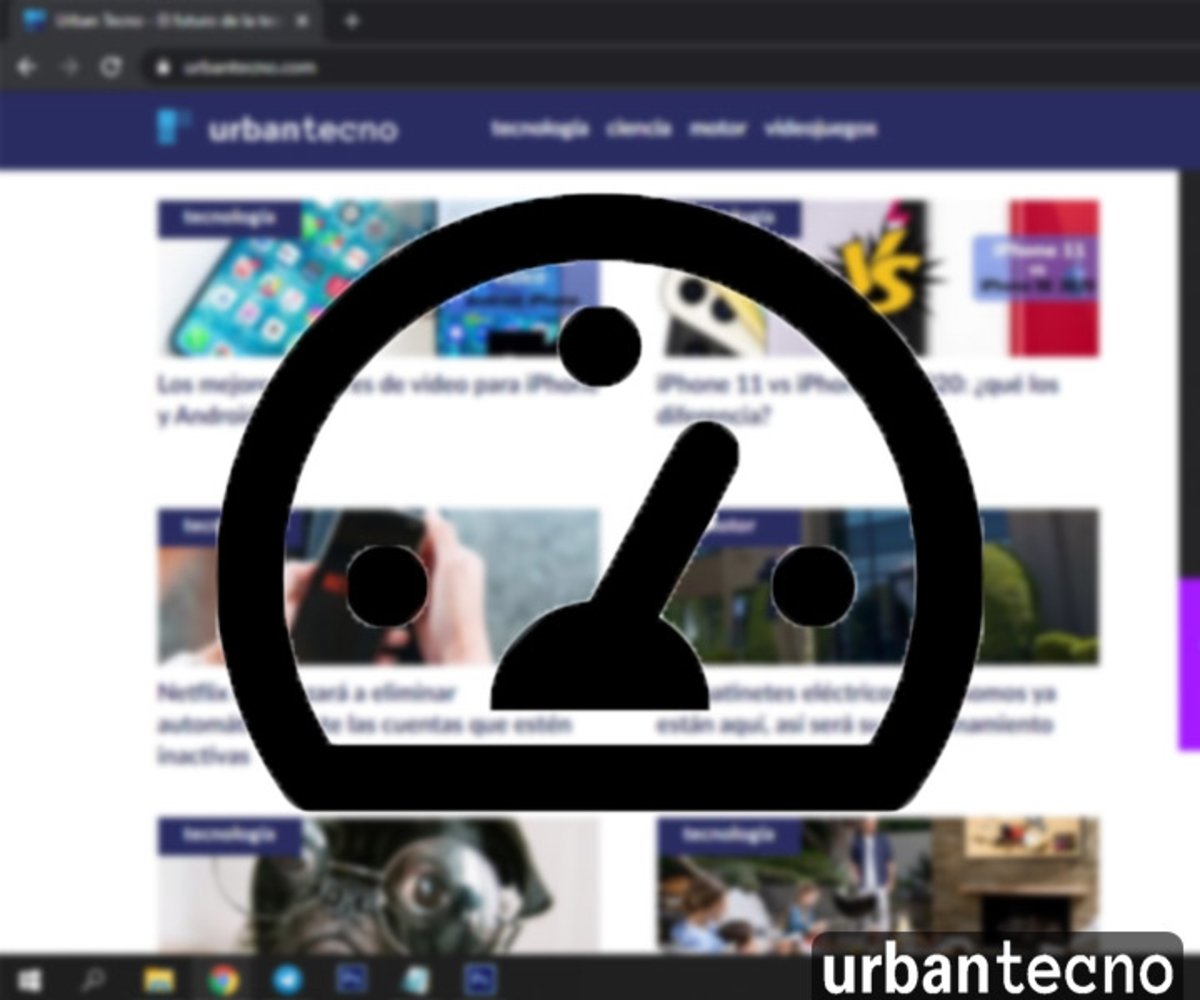
Afortunadamente, en el mundo existen diversos navegadores que presentan dichas características, unas más resaltantes que otras, y por supuesto no podía faltar el navegador más usado a nivel mundial: Google Chrome.
A pesar de ser el más usado, no quiere decir que sea perfecto, pero los usuarios no lo quitan de su lista de favoritos. ¿Por qué? El mismo presenta un ecosistema capaz de sincronizar diversos dispositivos a través de la cuenta Gmail, importar o exportar marcadores, extensiones y más.
Ahora bien, si eres usuario Chrome y buscas aumentar la velocidad de este buscador para tener una mejor experiencia, aquí aprenderás cómo acelerar Google Chrome y que las páginas carguen más rápido con trucos fáciles.
Trucos para acelerar Google Chrome y que las páginas carguen rápido
Se ha convertido en opinión popular que Google Chrome devora los recursos y ralentiza tu ordenador, en especial la memoria RAM, sobre todo si tienes múltiples ventanas abiertas, y no solo eso, quizás tengas diversas extensiones instaladas que no le estés dando el uso adecuado.
Las causas de que el explorador Google Chrome disminuya su rendimiento son múltiples, en esta oportunidad apreciarás puntos concretos que ayudarán a optimizar el tiempo de carga del mismo, y así disfrutar de una experiencia única mientras navegas en internet.
Deshabilitar extensiones
Las extensiones de Google Chrome son programas que puedes instalar, estos programas agregaran funciones adicionales al mismo, sin embargo, cada extensión instalada consume recursos que afectan indudablemente el rendimiento.
Podrás instalar todas las extensiones que quieras, pero sin duda alguna ralentizará la experiencia. Lo más recomendable es tener instalado solo lo necesario. Y si no quieres desinstalarlos, puedes optar por deshabilitarlos y ver que tal el rendimiento.
La mayoría de las veces, las extensiones instaladas se ven reflejadas en la parte superior derecha del explorador. Para desinstalar algunas de las extensiones, solo debes darle clic derecho en el icono de la extensión, luego clic en "Eliminar de Chrome".
Hay que tener en cuenta que no todas las extensiones se mostrarán en el explorador, así que si deseas desinstalar o deshabilitar alguna de ellas, debes hacer lo siguiente:
- Clic en "Personalizar y controlar", ubicado en la parte superior derecha, representado con los tres puntos.
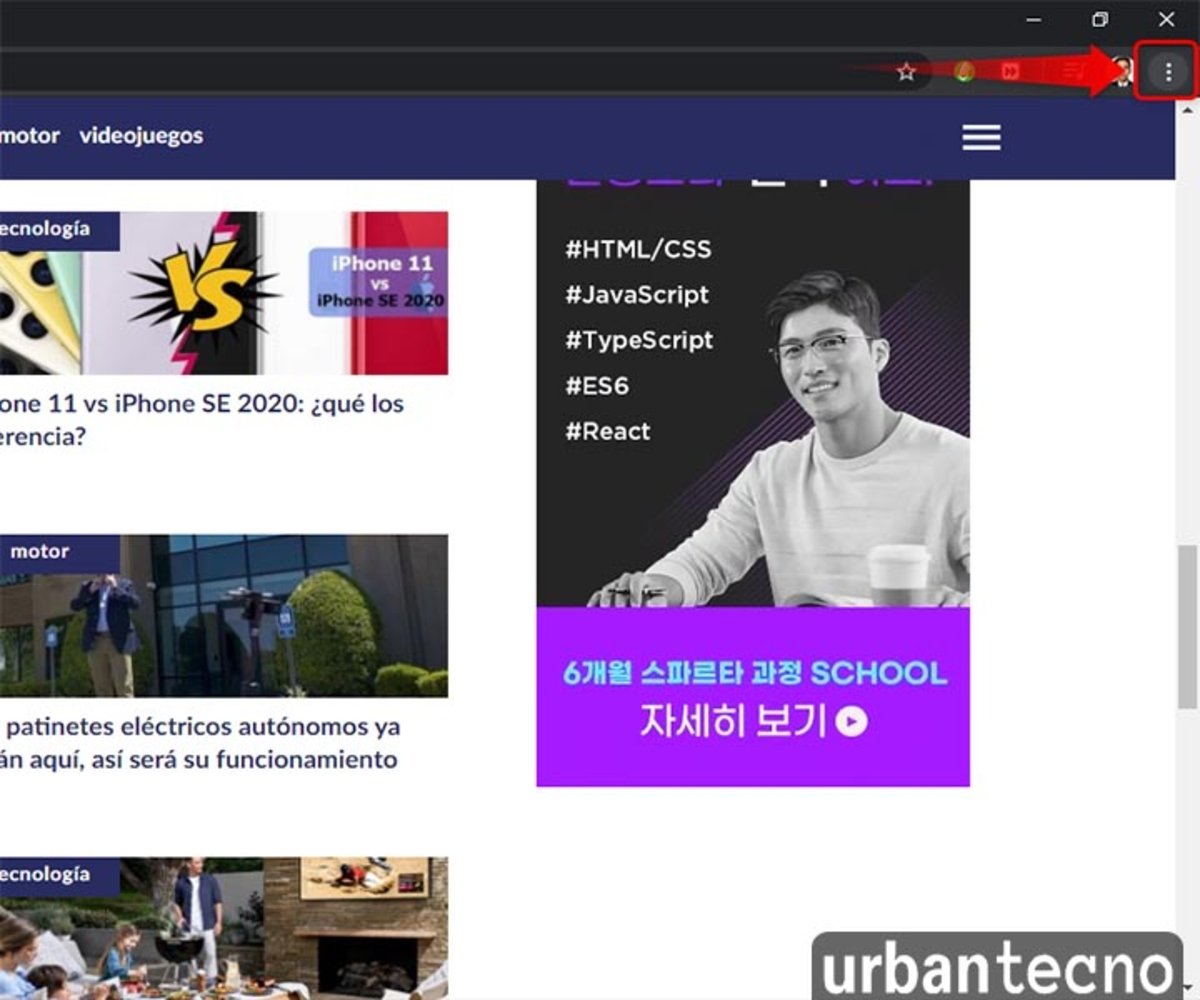
- Luego clic en "Mas herramientas > Extensiones".
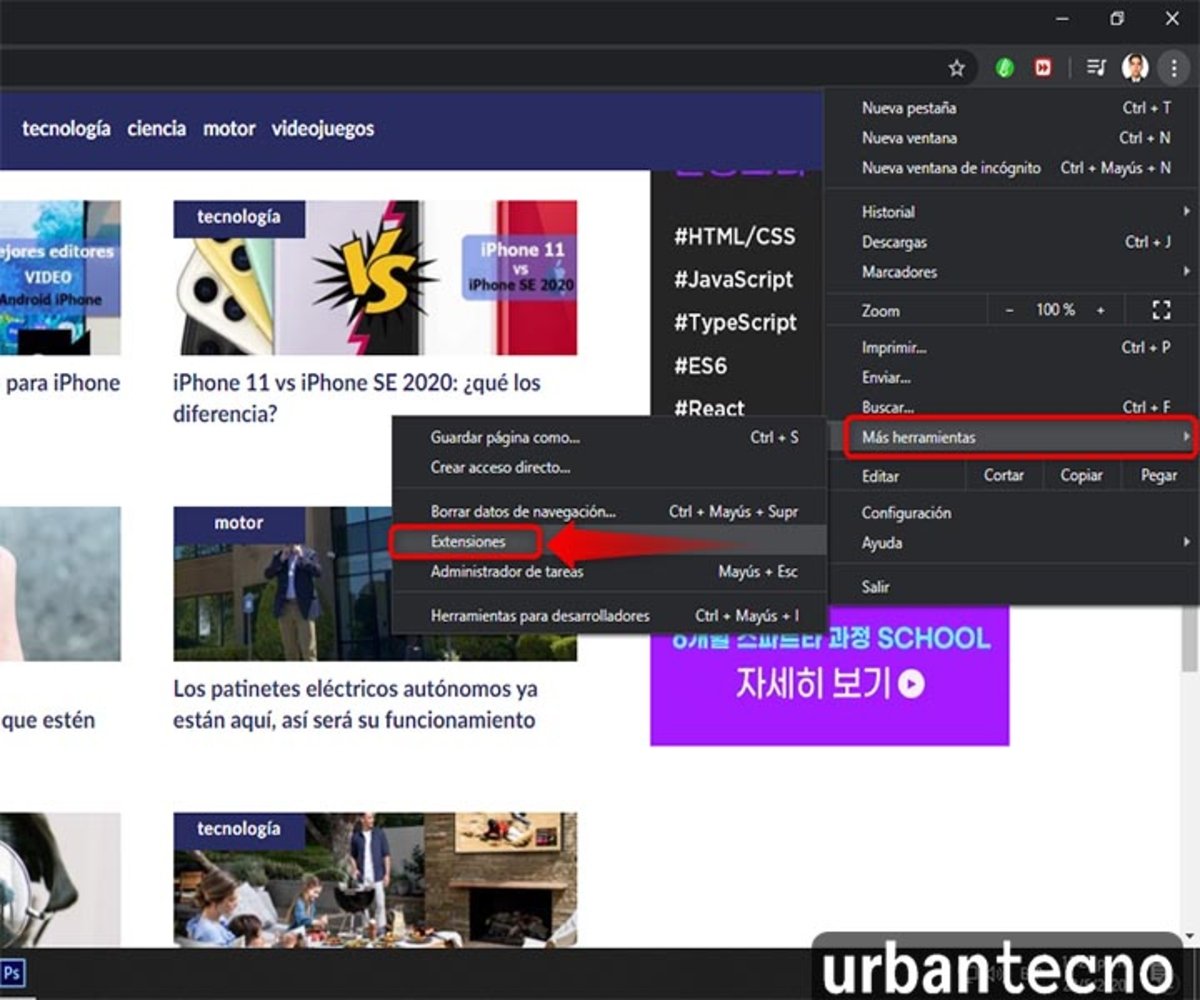
- Chrome mostrará todas las extensiones instaladas. Aquí podrás deshabilitar o desinstalar la que desees.
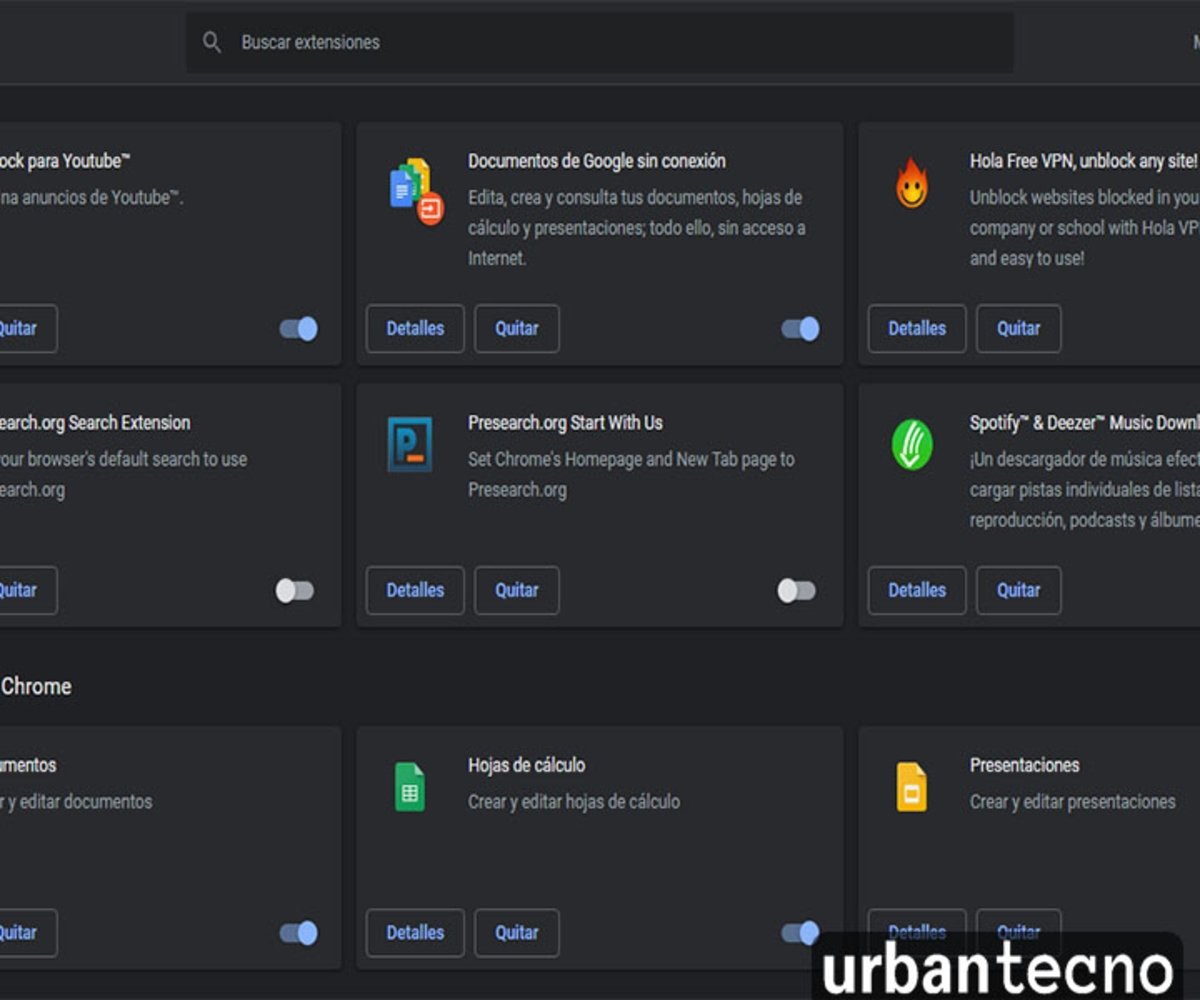
Administrar complemento de Flash
Por defecto todas las páginas web que integren Flash necesitan obtener el permiso del usuario para reproducirlos, esta posiblemente sea la opción que ayude más a la optimización del buscador. Para conseguirlo solo debes hacer lo siguiente:
- Clic en los tres puntos ubicado en la parte superior, luego clic en "Configuración".
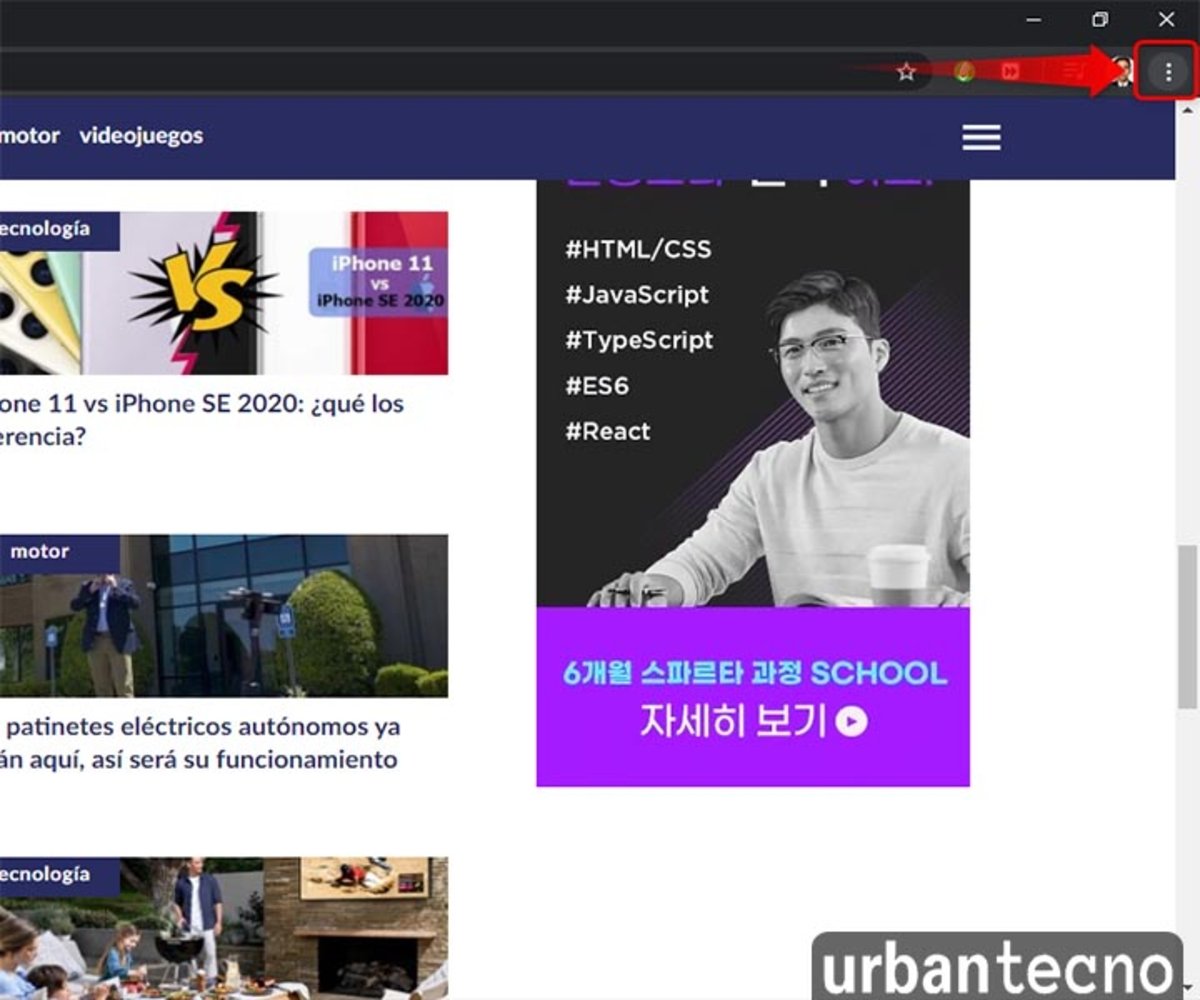
- Ubica el apartado "Privacidad y seguridad", clic en "Configuración de sitios web".
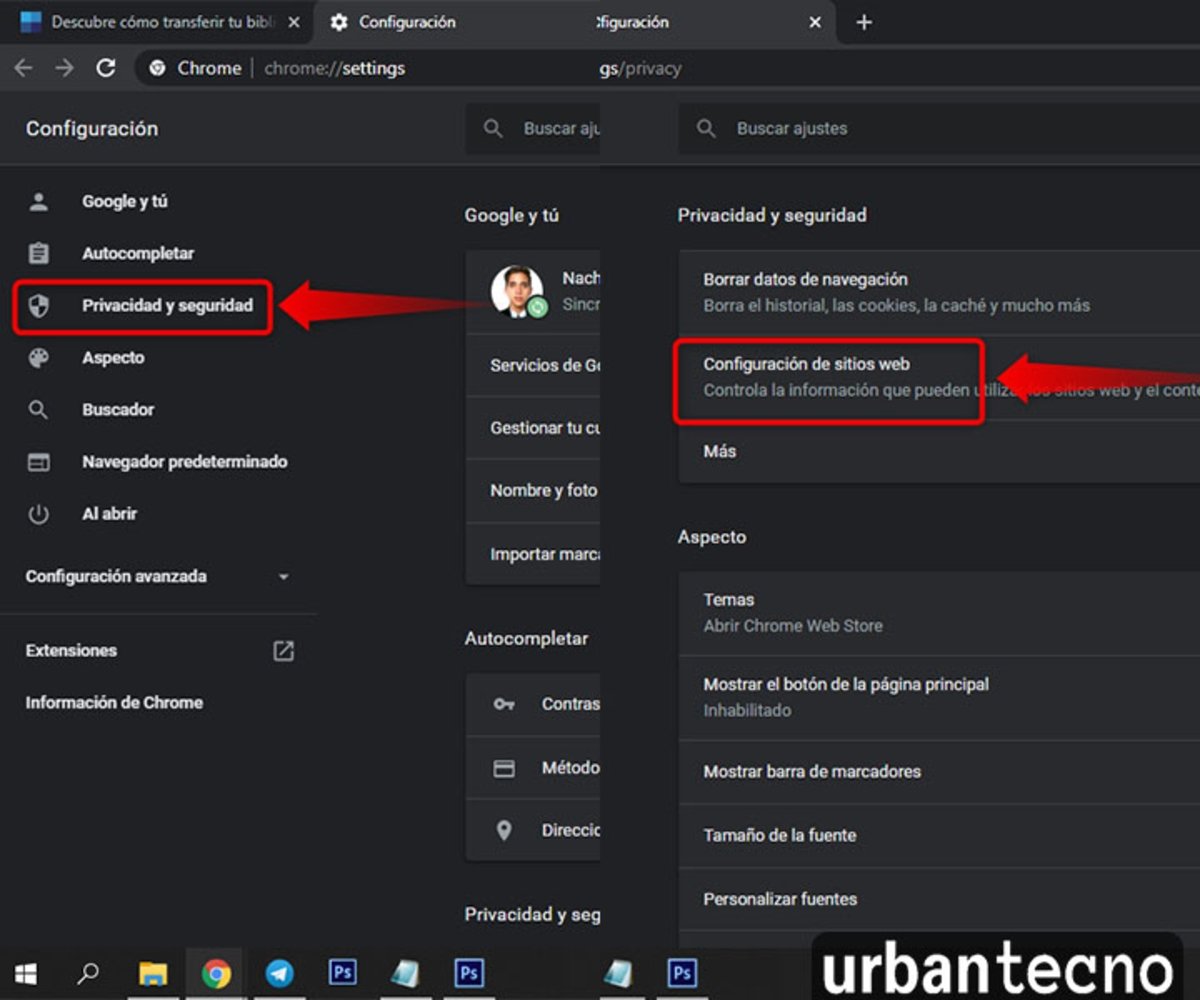
- Pulsa en la opción "Flash" y deshabilitar la opción "Preguntar antes".
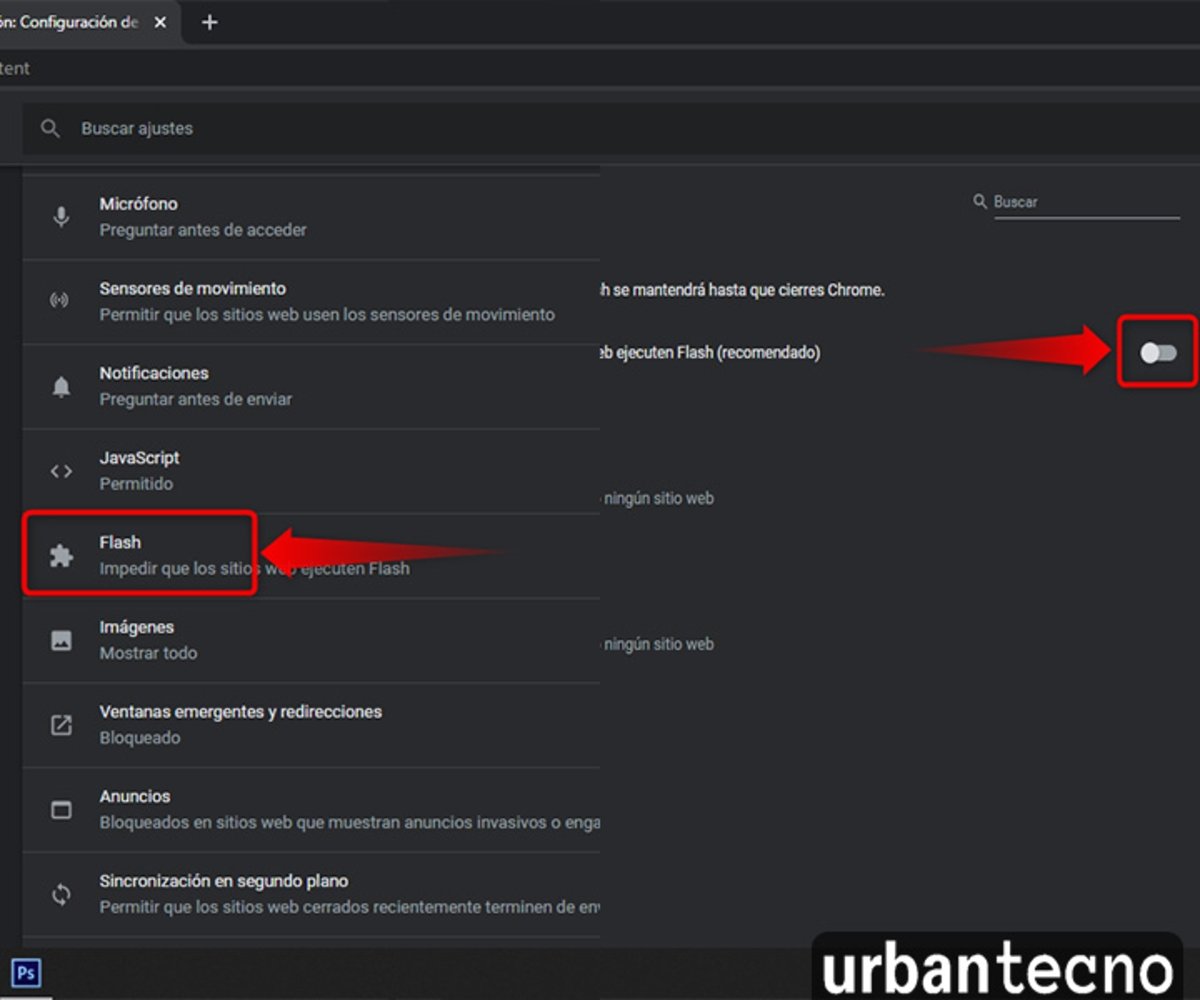
- Listo.
Eliminar datos de navegación
Cuando navegas en múltiples sitios web, descargas diversos archivos y más, dicho historial queda almacenado en el explorador, de esta manera al momento de volver a ingresar a esos portales la navegación sea más rápida.
A pesar de ser una gran ventaja, con el pasar del tiempo el almacenamiento de la caché va incrementando y a su vez va afectando el rendimiento del navegador.
La solución para esto es limpiar el historial de navegación:
- Clic en** "Personalizar y controlar", luego clic en "Mas herramientas" y selecciona la opción "Borrar datos de navegación", para acceso directo solo acciona las teclas **"Ctrl+ Shift + Supr".
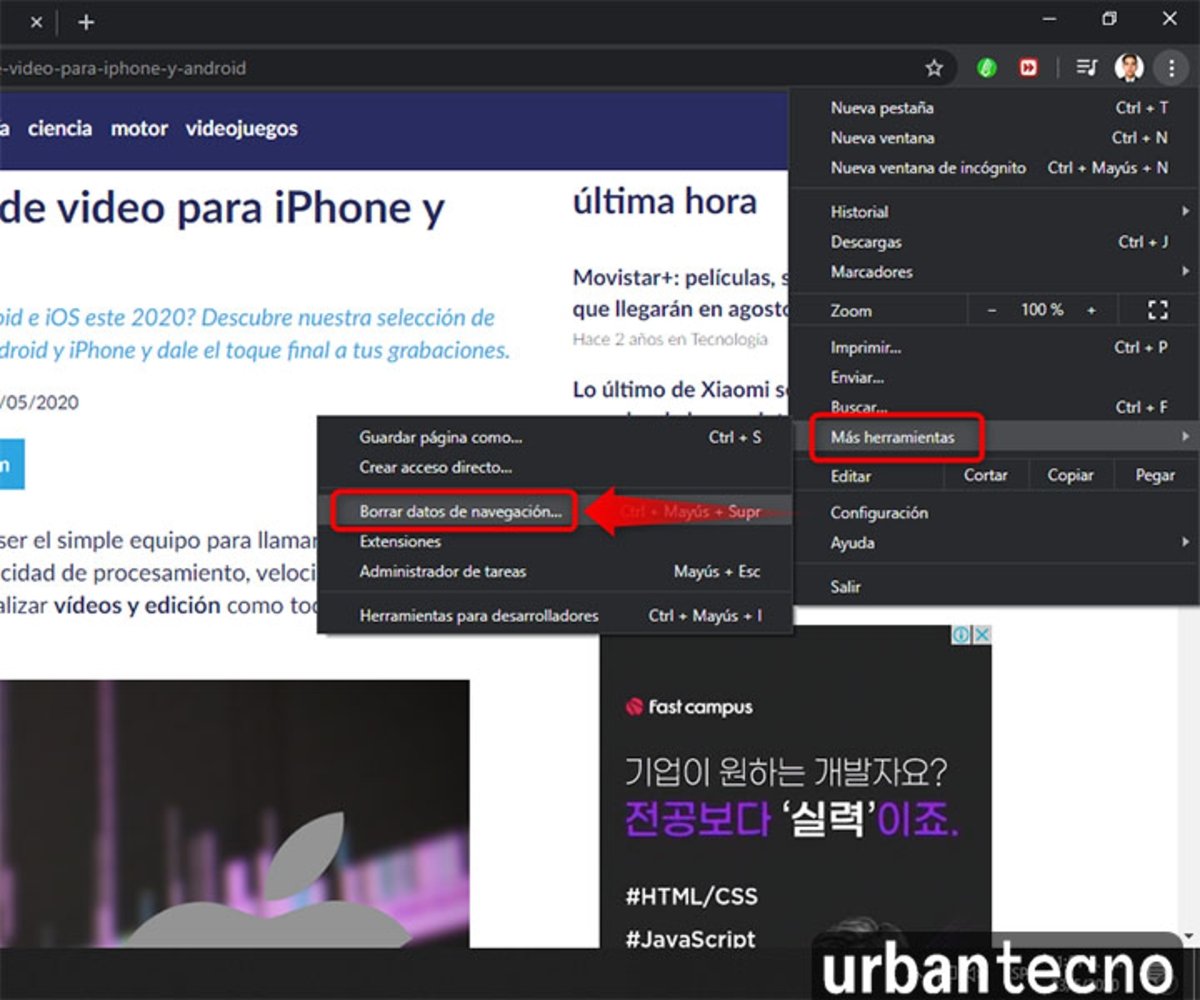
- Mostrará una ventana con diferentes opciones, clic en "Configuración avanzada".
- En la opción "intervalo de tiempo" selecciona "Desde siempre".
- Tilda el resto de las opciones, exceptuando "Contraseña y otros datos de inicio de sesión", así cuando ingreses a un portal donde sea necesario las credenciales no deberás ingresarlas una vez más.
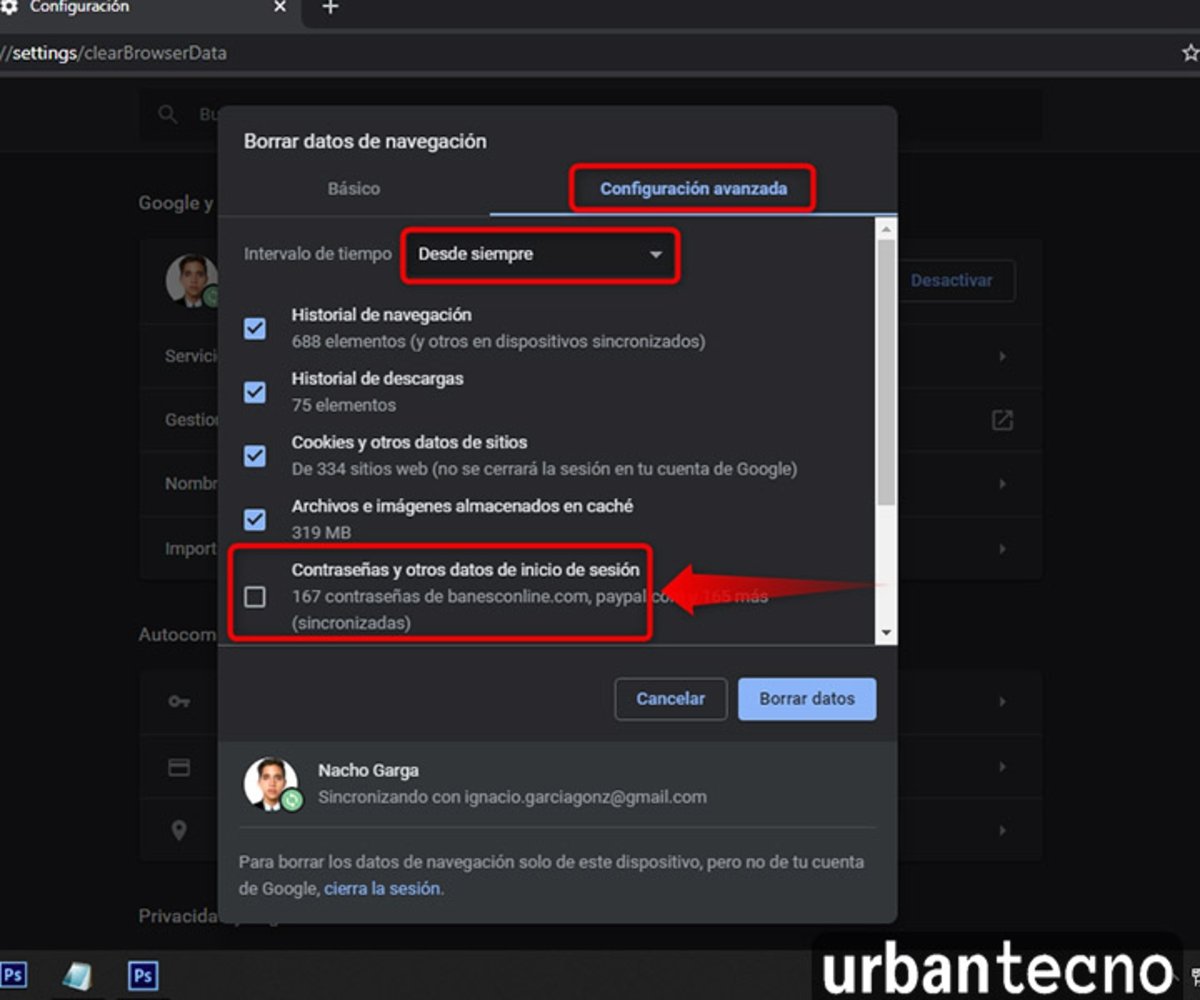
- Para finalizar clic en "Borrar datos", solo queda esperar que finalice el proceso y listo.
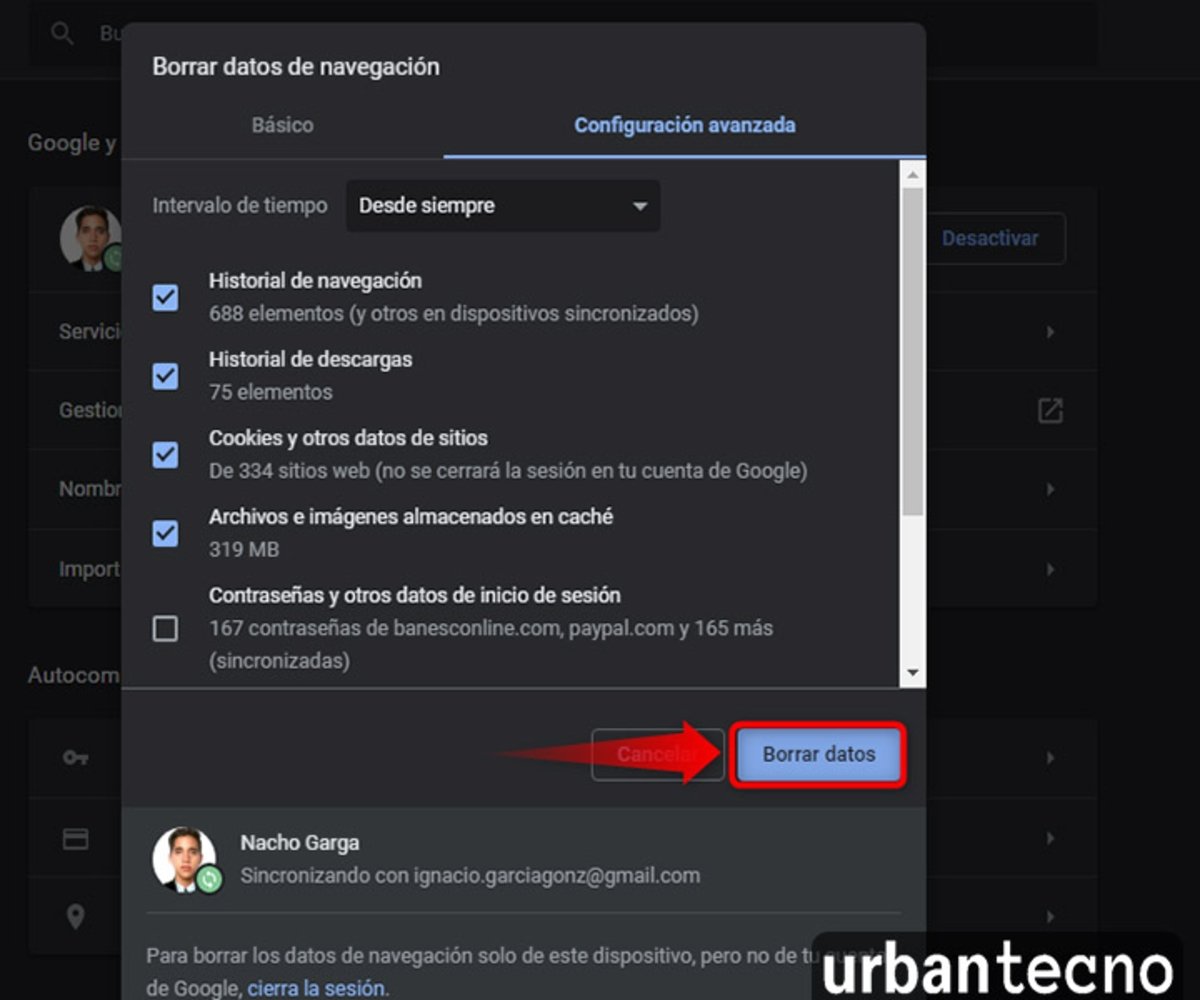
Características experimentales
Estas son características de Chrome que se encuentran ocultas al público, ya que son funciones que están en pruebas y al ser habilitadas puede que presenten errores en la navegación. Sin embargo, muchas de estas funciones ya están totalmente optimizadas, para habilitar estas funciones sigue estos pasos:
- Abre una pestaña nueva y pega la siguiente URL: chrome://flags luego presione la tecla "Enter".
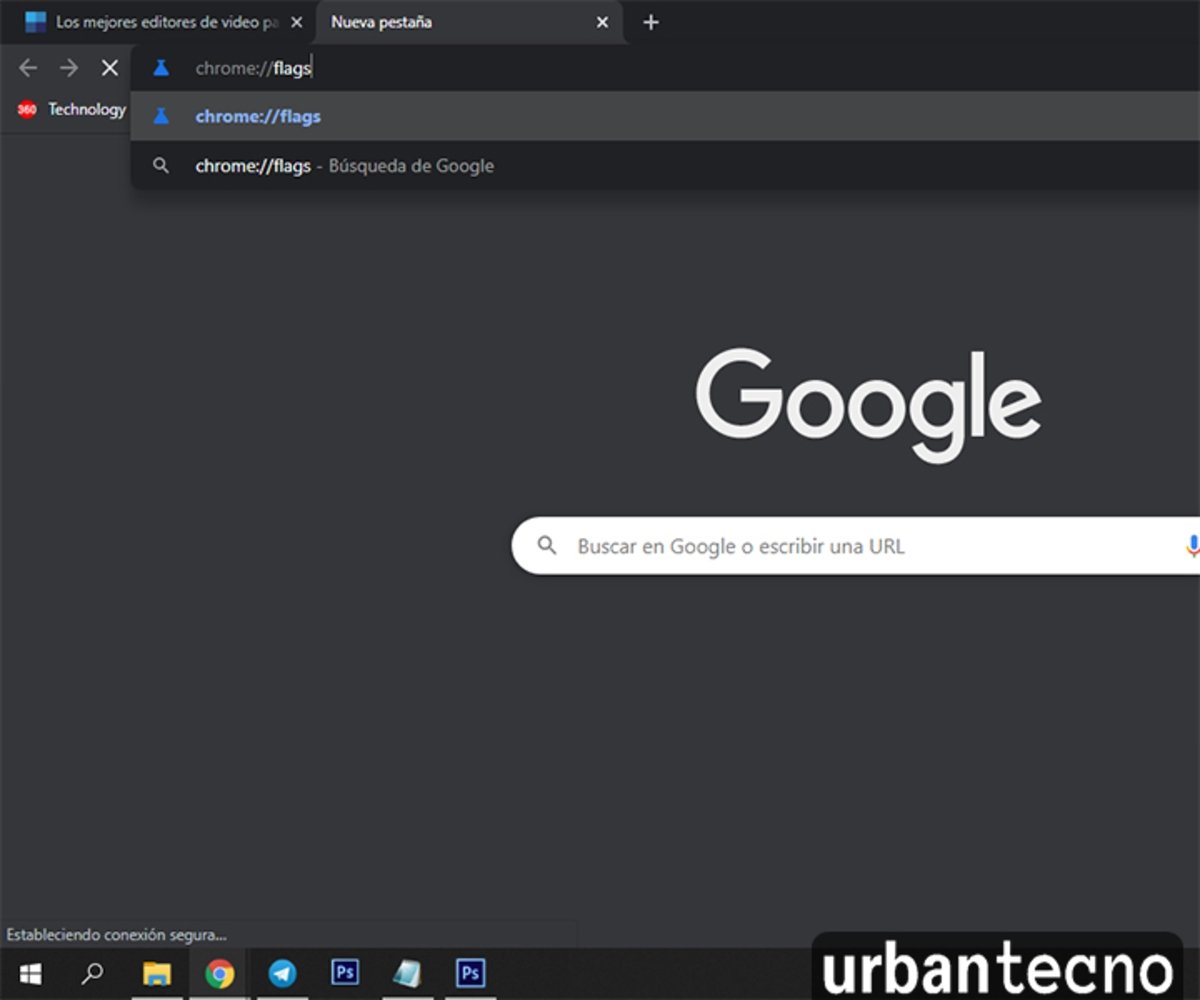
- Mostrará diversas opciones, en la barra del buscador escribir: Smooth Scrolling y habilitar esta característica.
- Para finalizar clic en "Relaunch", esto reiniciará el explorador.

Esta función hará que al momento de hacer scroll por las páginas, las animaciones estén más suaves, de esta manera las páginas se sentirán más receptivas y más rápidas.
Actualizar Chrome
Contar con las últimas actualizaciones de los sistemas es vital para un buen funcionamiento, y el explorador Google Chrome no es la excepción. En cada actualización, el navegador presentará mejorías ante posibles bugs, fallos de seguridad entre otras cosas.
Para estar seguro que cuentas con la última versión de Google Chrome, deberás hacer lo siguiente:
- Clic en "Personalizar y controlar", luego clic en "Ayuda > Información de Google Chrome".
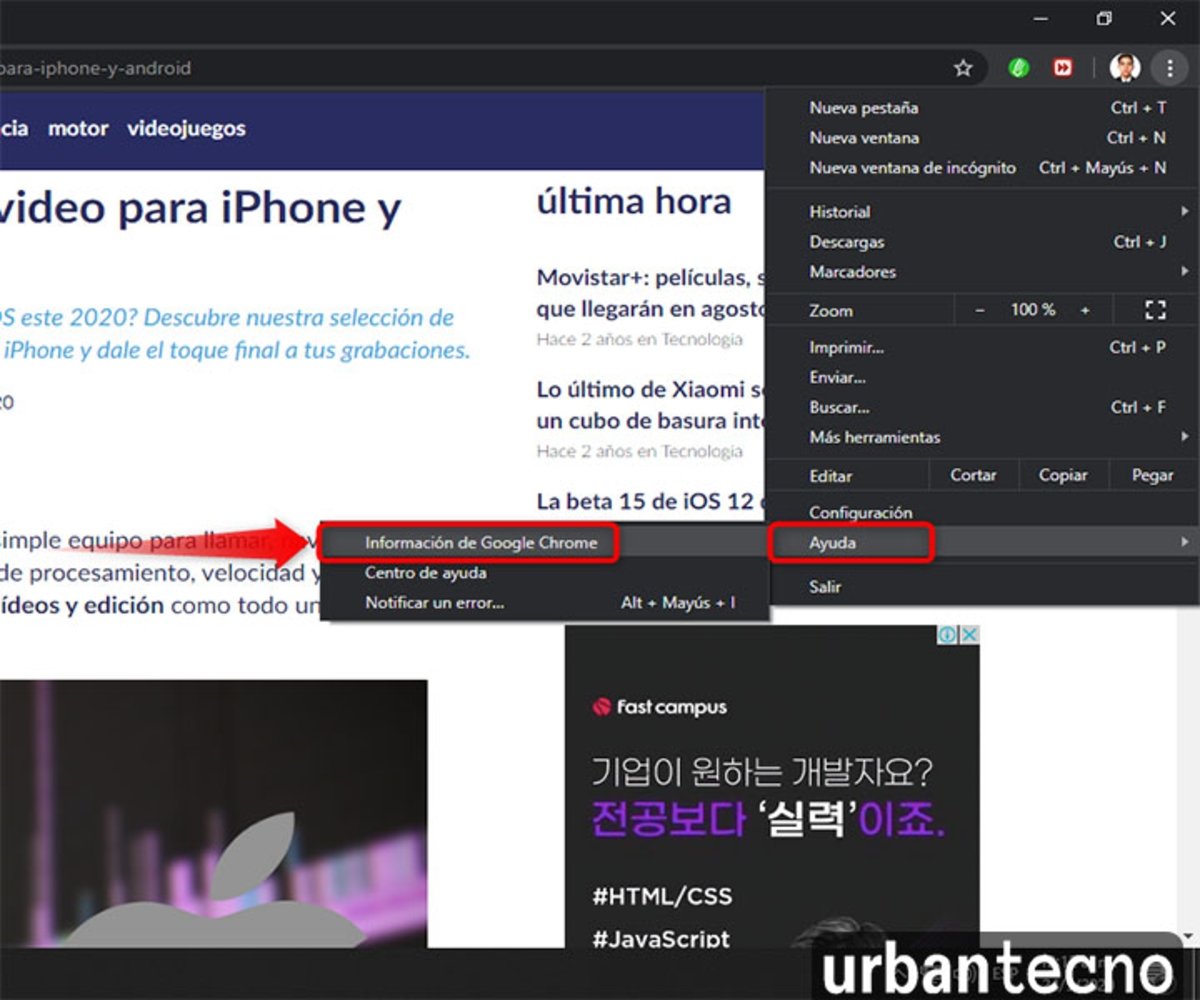
- Este proceso abrirá una nueva ventana, la cual hará una búsqueda automática de la última versión, si necesita ser actualizado, se descargará e instalará de forma automática.
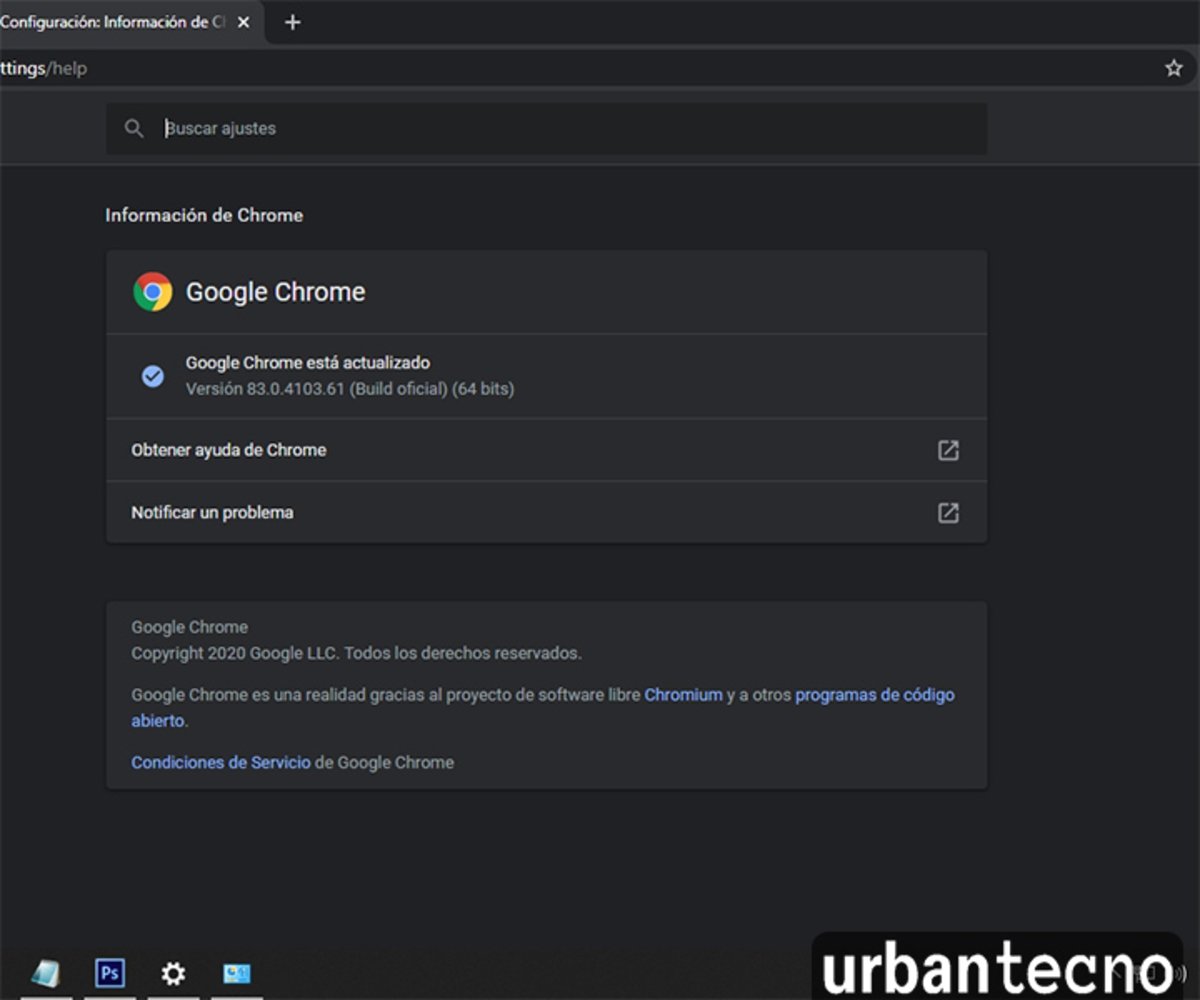
Herramienta de limpieza de Chrome
El explorador a pesar de contar con una limpieza de historial, no es suficiente. Para estos casos será necesario hacer una limpieza mucho más profunda con la opción "Limpiar ordenador".
Con esto podrás escanear y eliminar softwares maliciosos que pueden causar problemas a Chrome, ya sea bloqueos, páginas de inicios inusuales, anuncios inesperados, entre otras. Para realizar esta limpieza, sigue estos pasos:
- Clic en los "tres puntos > Configuración" y en la parte izquierda inferior de las opciones clic en "Recuperar ajustes y borrar".
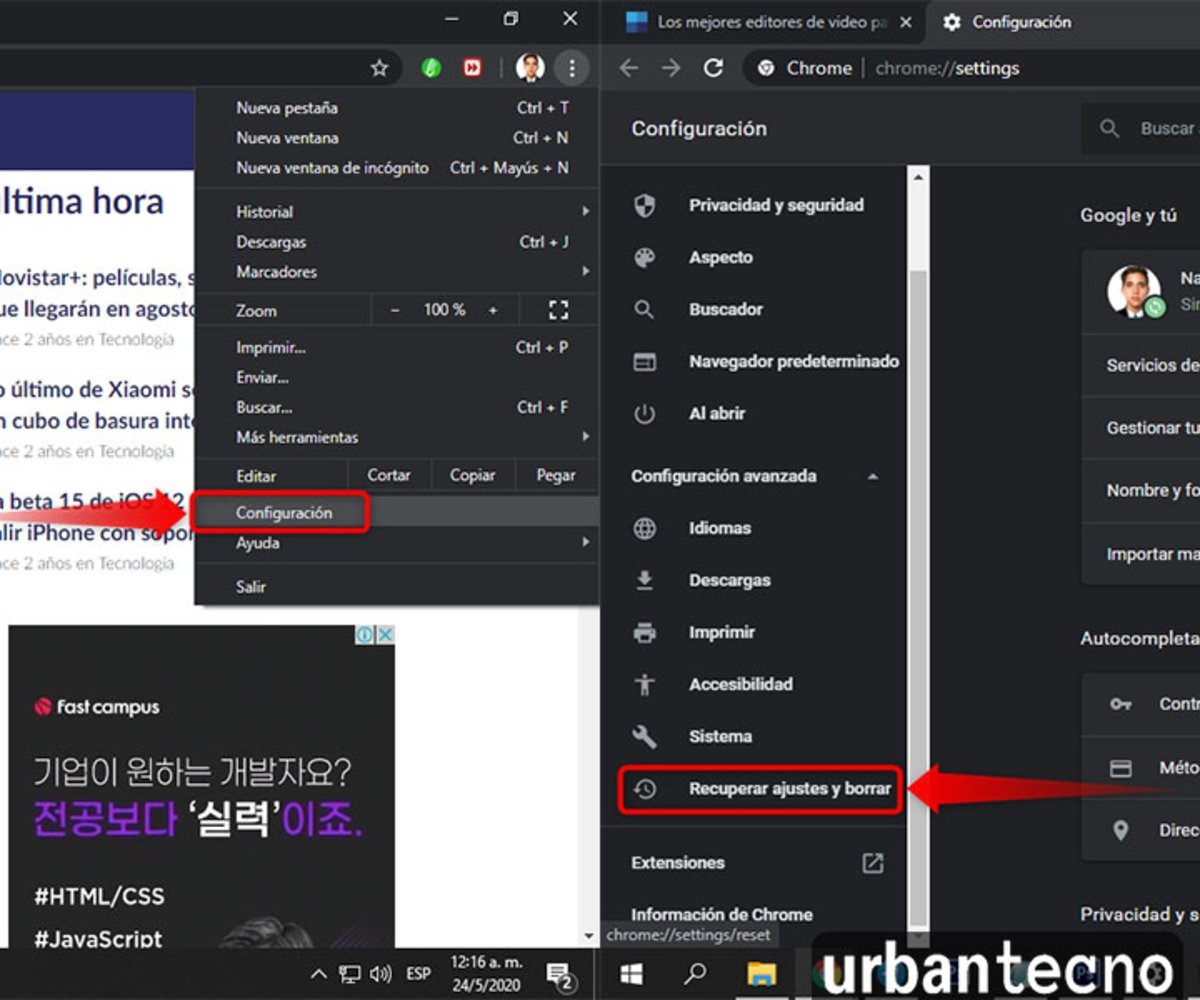
- Luego pulsa en "Limpiar ordenador > Buscar".
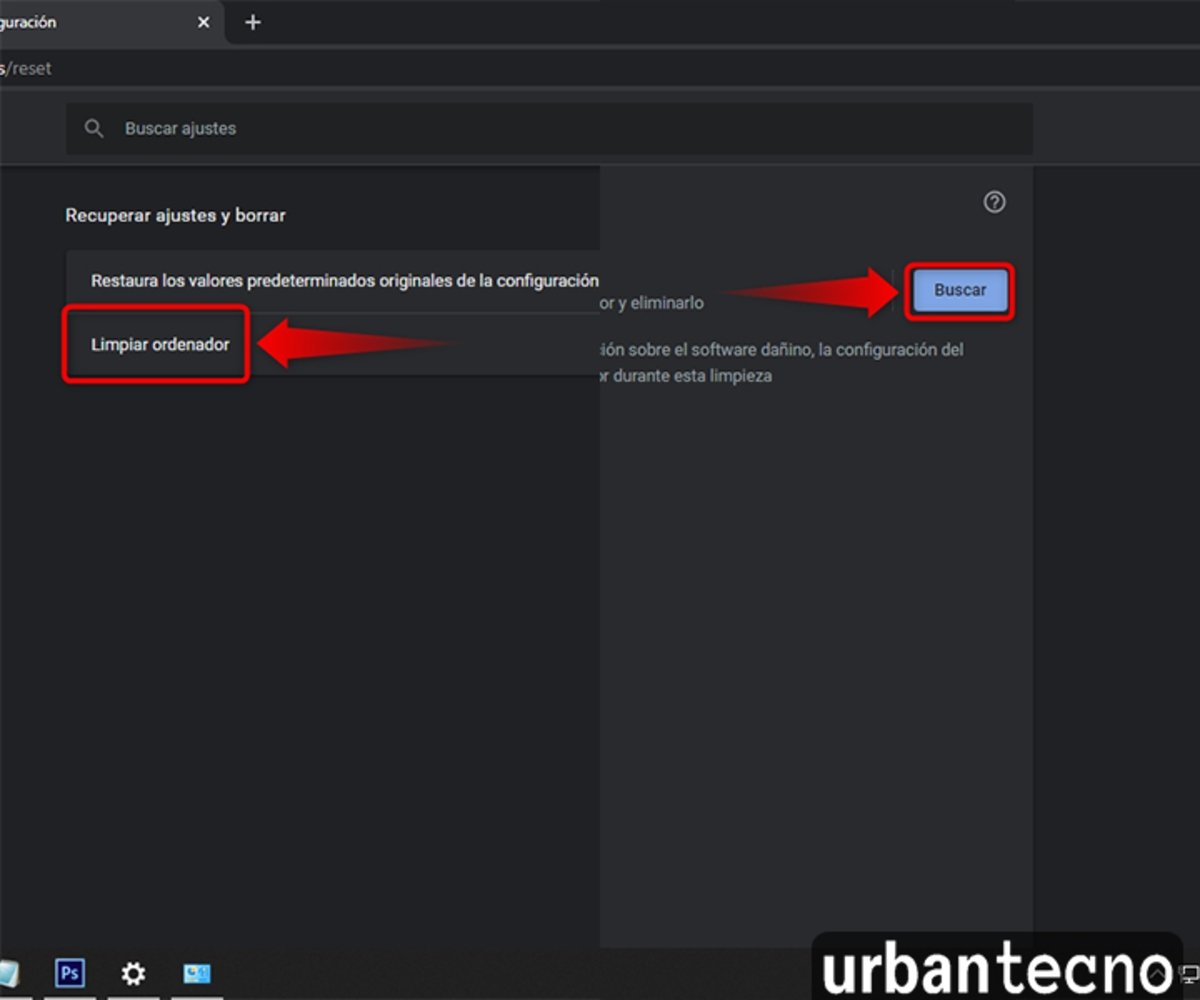
- Ahora solo queda esperar que finalice la búsqueda de algún software malicioso y listo.
Pestañas abiertas
Una de las maravillas de los ordenadores o laptops es poder tener múltiples pestañas en el explorador, más aun si presentas un monitor de gran magnitud. Pero, mas allá de ser un beneficio para el usuario, debemos decir que cada una de esas pestañas está ejecutando su propio proceso, lo que indica un alto consumo de recursos del equipo.
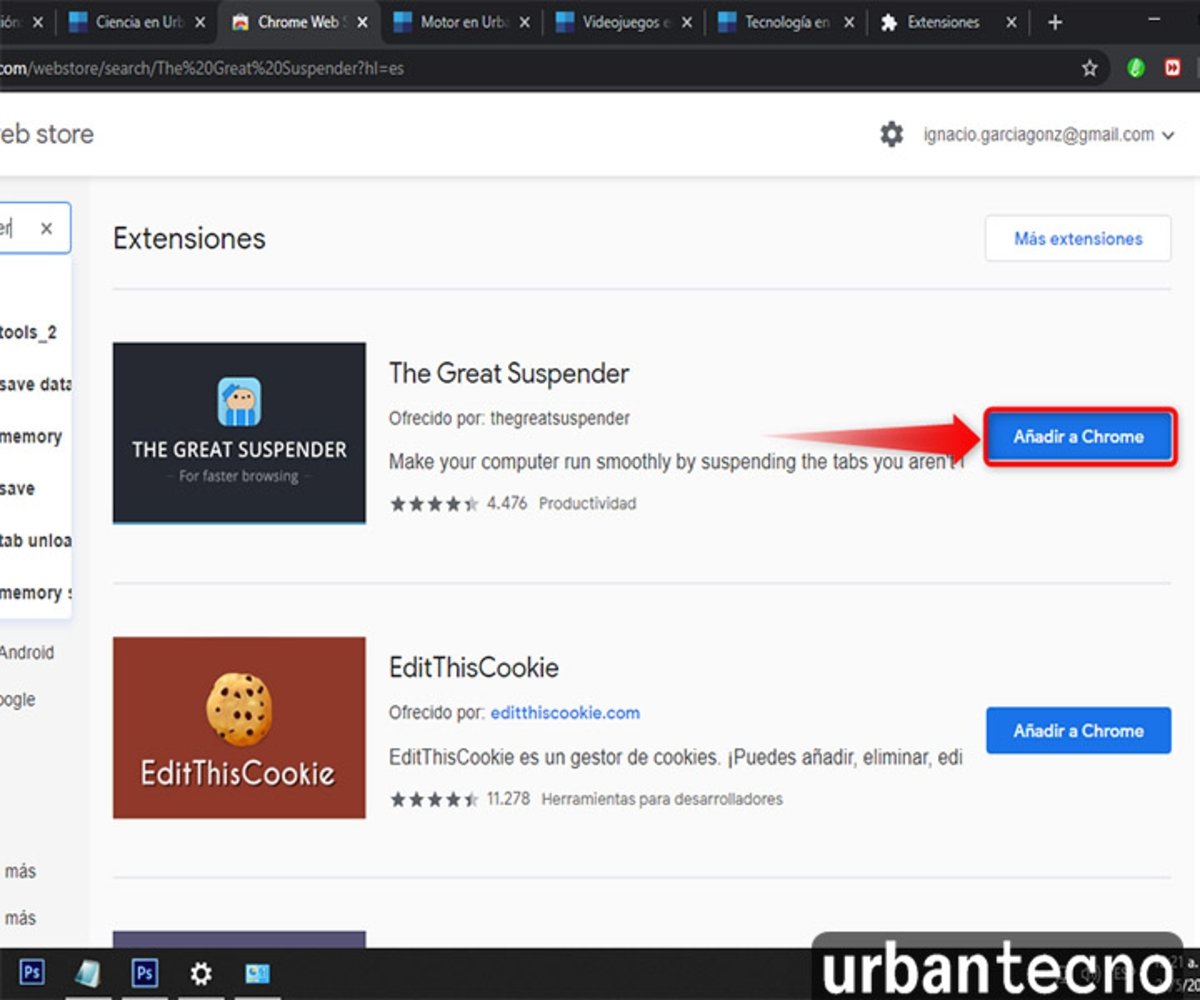
La solución más rápida es cerrar las pestañas que no estés necesitando. Como plus adicional, te contamos que también es posible tener todas las pestañas pero sin que se esté ejecutando el proceso. Te preguntarás: ¿Cómo?
Esto lo podrás conseguir instalando la extensión The Great Suspender. Esta herramienta esta diseñada para suspender las pestañas y volver a cargarlas cuando lo desees.